Hur du laddar ner och installerar iPadOS 16.2 på din iPad just nu
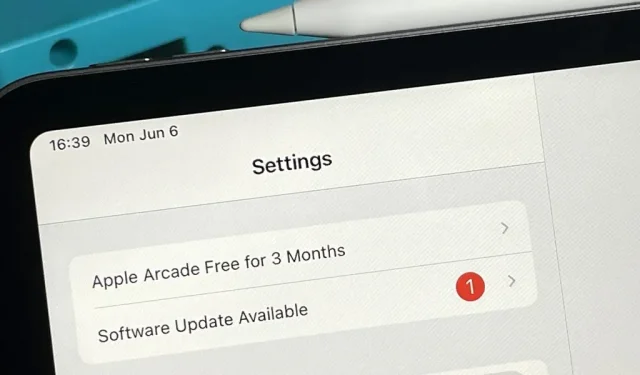
iPadOS 16.2 kommer med många spännande nya funktioner till iPad i höst, men du kan prova dem alla just nu om du är okej med att köra betaprogramvaran på din enhet.
Apple presenterade iPadOS 16.0 den 6 juni 2022 på WWDC22, Apples senaste världsomspännande utvecklarkonferens, men släppte det inte till massorna förrän den 24 oktober som iPadOS 16.1. Några av de viktigaste uppdateringarna inkluderar iCloud Shared Photo Library, meddelandeförbättringar, e-postförbättringar, lösenord i Safari, Stage Manager och nya visningslägen. Dessutom är Weather-appen äntligen inte bara för iPhone längre!
Nästa upp är mjukvaruuppdateringen iOS 16.2, som förväntas inkludera en ny Freeform-app och en uppdaterad Home-arkitektur, för att nämna några saker.
Notera. Instruktionerna nedan fungerar också för iOS 16.2 beta, men kolla in vår iOS 16.2 installationsguide för fullständiga iPhone-instruktioner.
Hoppa till avsnitt:
- iPadOS 16 betaversionshistorik
- Kompatibla enheter
- Arkiv backup
- Installera med offentlig OTA-profil
- Installera med en OTA-utvecklarprofil
- Installera med hjälp av IPSW Developer Recovery Image
iPadOS 16 betaversionshistorik
- 25 oktober: Första iPadOS 16.2 utvecklarbeta (20C5032e)
- 24 oktober: Officiell release av iPadOS 16.1 (20B82)
- 18 oktober: iPadOS 16.1 (20B79) Public Release Candidate
- 18 oktober: Utvecklarkandidat för iPadOS 16.1 (20B79)
- 11 oktober: iPadOS 16.0 Public Beta 10 | 16.1 Public Beta 6 (20B5072b)
- 11 oktober: iPadOS 16.0 Developer Beta 12 | 16.1 Developer Beta 6 (20B5072b)
- 5 oktober: iPadOS 16.0 Public Beta 9 | 16.1 Public Beta 5 (20B5064c)
- 4 okt: iPadOS 16.0 Developer Beta 11 | 16.1 Developer Beta 5 (20B5064c)
- 28 september: iPadOS 16.0 Public Beta 8 | 16.1 Public Beta 4 (20B5056e)
- 27 september: iPadOS 16.0 Developer Beta 10 | 16.1 Developer Beta 4 (20B5056e)
- 21 september: iPadOS 16.0 Public Beta 7 | 16.1 Public Beta 3 (20B5050f)
- 20 september: iPadOS 16.0 Developer Beta 9 | 16.1 Developer Beta 3 (20B5050f)
- 15 september: iPadOS 16.0 Public Beta 6 | 16.1 Public Beta 2 (20B5045d)
- 14 september: iPadOS 16.0 Developer Beta 8 | 16.1 Developer Beta 2 (20B5045d)
- 24 augusti: iPadOS 16.0 Public Beta 5 | 16.1 Public Beta 1 (20B5027f)
- 23 augusti: iPadOS 16.0 Developer Beta 7 | 16.1 Developer Beta 1 (20B5027f)
- 15 augusti: iPadOS 16.0 Public Beta 4 (20A5349b)
- 15 augusti: iPadOS 16.0 Developer Beta 6 (20A5349b)
- 9 augusti: iPadOS 16.0 Public Beta 3 (20A5339d)
- 8 augusti: iPadOS 16.0 Developer Beta 5 (20A5339d)
- 28 juli: iPadOS 16.0 Public Beta 2 (20A5328h)
- 27 juli: iPadOS 16.0 Developer Beta 4 (20A5328h)
- 11 juli: iPadOS 16 Public Beta 1 (20A5312j)
- 6 juli: iPadOS 16.0 Developer Beta 3 (20A5312g)
- 22 juni: iPadOS 16.0 Developer Beta 2 (20A5303i)
- 6 juni: Första iPadOS 16.0 Developer Beta (20A5283p)
Kompatibla enheter
iPadOS 16.2 beta är tillgänglig för alla följande iPad-modeller. Apple har avslutat stödet för iPad mini 4 och iPad Air 2, så dessa enheter stöds inte i iPadOS 16.
- iPad Air (5:e generationen)
- iPad Air (4:e generationen)
- iPad Air (3:e generationen)
- iPad mini (6:e generationen)
- iPad mini (5:e generationen)
- iPad (9:e generationen)
- iPad (8:e generationen)
- iPad (7:e generationen)
- iPad (6:e generationen)
- iPad (5:e generationen)
- iPad Pro 11-tum (3:e generationen)
- iPad Pro 11-tum (2:a generationen)
- iPad Pro 11-tum (första generationen)
- iPad Pro 12,9 tum (5:e generationen)
- iPad Pro 12,9 tum (4:e generationen)
- iPad Pro 12,9 tum (tredje generationen)
- iPad Pro 12,9 tum (andra generationen)
- iPad Pro 12,9 tum (första generationen)
- iPad Pro 10,5 tum
- iPad Pro 9,7 tum
Arkivera en iPadOS-säkerhetskopia
iPadOS 16.2 beta kanske inte är tillräckligt stabil för dig om detta är din primära iPad och inte en sekundär att spela på. Om du vill nedgradera behöver du en säkerhetskopia av iPadOS 15.7 eller iPadOS 16.1 för att nedgradera direkt, men du kan bara säkerhetskopiera innan du installerar iPadOS 16.2.
Utan en arkiverad säkerhetskopia kan du vänta tills Apple släpper nästa stabila iPadOS 15 eller 16 uppdateringar. Om det släpps, ta bort iPadOS 16 Beta-programvaruprofilen på din iPad och gå sedan till Inställningar -> Allmänt -> Uppdatera programvara” för att uppdatera din iPad till den senaste versionen av iPadOS 15 eller iPadOS 16 som vanligt.
Metod 1: Installera med en offentlig OTA-profil
Den offentliga betaversionen av iPadOS 16 släpptes den 11 juli, eller 35 dagar efter den första utvecklarbetan, men den fortsatte att testas som en offentlig betaversion av iPadOS 16.1 fram till den slutliga stabila versionen den 24 oktober. Den offentliga betaversionen av iPadOS 16.2 har inte dök upp ännu. ännu, men väntas den 26 oktober, en dag efter utvecklarsläppet. Använd dessa instruktioner för att uppdatera din iPhone till den senaste offentliga betaversionen av iOS 16.2 när den är tillgänglig.
Apples iPadOS 16.2 offentliga beta har ännu inte släppts.
- Avinstallera iPadOS 15 public beta om den är installerad på din iPad. Gå till Inställningar -> Allmänt -> VPN & enhetshantering -> iPadOS 15 Beta Software Profile -> Ta bort profil, ange ditt lösenord och bekräfta genom att klicka på Ta bort.
- Besök beta.apple.com i en webbläsare på din iPad.
- Om du inte redan är inloggad loggar du in med dina Apple ID-uppgifter, anger 2FA-koden från en annan enhet och ”Lita på” webbläsaren om den frågar.
- Läs och ”acceptera” Apples betaprogramvaruavtal om du ser det.
- Tryck på länken ”Registrera din iPadOS-enhet”. Besök även beta.apple.com/profile .
- Tryck på länken Ladda ned profil.
- Klicka på ”Tillåt” i popup-fönstret för att se konfigurationsprofilen och sedan på ”Stäng” när nedladdningen är klar.
- ”Gå till Inställningar -> Allmänt -> VPN och enhetshantering -> iPadOS 16 Beta Software Profile.” Alternativt kan du trycka på länken Profil laddad på huvudsidan i appen Inställningar.
- Välj Installera, ange ditt iPad-lösenord och läs samtyckesformuläret.
- Klicka på ”Installera” och sedan ”Installera” igen i listan över åtgärder.
- Klicka på Starta om om du uppmanas. Annars, fortsätt.
- Anslut din iPad till en strömkälla och se till att du är ansluten till ett Wi-Fi-nätverk.
- Gå till ”Inställningar”-> ”Allmänt”-> ”Programuppdatering”.
- Välj ”Ladda ner och installera” om programvaran inte redan har laddats ner.
- Ange ditt lösenord om du efterfrågas.
- Klicka på ”Godkänn” i användarvillkoren om det visas.
- Slutför betainstallationen av iPadOS 16 precis som alla andra iPadOS-uppdateringar.
Metod 2: Installera med en OTA-utvecklarprofil
Det enklaste sättet att installera iPadOS 16.2 beta på en iPad är genom konfigurationsprofilen på Apples utvecklarwebbplats. Följ instruktionerna nedan om du aldrig har gjort detta förut. Du behöver ett utvecklarkonto för att komma åt konfigurationsprofilen. När processen är klar kommer alla framtida iPadOS 16.2 betauppdateringar att skickas över luften (OTA) via skärmen Programuppdatering i Inställningar.
Apple iPadOS 16.2 utvecklarbetan släpptes den 25 oktober 2022.
- Besök developer.apple.com/download i en webbläsare på iPad.
- Om du inte redan är inloggad loggar du in med dina Apple ID-uppgifter, anger 2FA-koden från en annan enhet och ”Lita på” webbläsaren om den frågar.
- Välj ”Installera profil” under iPadOS 16 Beta-sektionen. Alternativt, följ länken ”Installera profil” .
- Klicka på ”Tillåt” vid uppmaningen och sedan på ”Stäng” efter att ha laddat konfigurationsprofilen.
- Gå till Inställningar -> Allmänt -> VPN och enhetshantering -> iPadOS 16 Beta Software Profile. Alternativt kan du trycka på länken Profil laddad på huvudsidan i appen Inställningar.
- Välj Installera, ange ditt iPad-lösenord och läs samtyckesformuläret.
- Klicka på ”Installera” och sedan ”Installera” igen i listan över åtgärder.
- Klicka på Starta om om du uppmanas. Annars, fortsätt.
- Anslut din iPad till en strömkälla och se till att du är ansluten till ett Wi-Fi-nätverk.
- Gå till ”Inställningar”-> ”Allmänt”-> ”Programuppdatering”. Alternativt kan du trycka på länken iPadOS 16 Developer Beta Now Available på huvudsidan i appen Inställningar.
- Välj ”Ladda ner och installera” om programvaran inte redan har laddats ner.
- Ange ditt lösenord om du efterfrågas.
- Klicka på ”Godkänn” i användarvillkoren om det visas.
- Slutför betainstallationen av iPadOS 16 precis som alla andra iPadOS-uppdateringar.
Metod 3: Installera med hjälp av återställningsavbildningen för IPSW-utvecklare
En konfigurationsprofil är det enklaste sättet att installera iPadOS 16.2 beta, men du kan också använda en återställningsavbildning om du vill börja om. Följ instruktionerna nedan om du aldrig har gjort detta förut. Du behöver ett utvecklarkonto för att komma åt IPSW för din iPad-modell.
Utvecklarbetan för Apple iPadOS 16.2 släpptes den 25 oktober 2022. Dessa instruktioner fungerar på macOS Catalina (10.15), Big Sur (11), Monterey (12) eller Ventura (13).
- Besök developer.apple.com/download i en webbläsare på din Mac.
- Om du inte redan är inloggad loggar du in med dina Apple ID-uppgifter, anger 2FA-koden från en annan enhet och ”Lita på” webbläsaren om den frågar.
- Välj ”Visa alla” under betaavsnittet för iPadOS 16.
- Ladda ner IPSW-filen för din iPad-modell. (Länkar finns också efter dessa instruktioner för din bekvämlighet.)
- Öppna Finder.
- Anslut din iPad till din Mac med en Lightning-till- USB- eller Lightning-till-USB-C- kabel.
- Om du ser meddelandet ”Lås upp iPad för att använda tillbehör” på din iPad, lås upp din iPad med Face ID, Touch ID eller ett lösenord för att fortsätta.
- Klicka på ”Lita på den här datorn” om du uppmanas till det på din iPad och följ instruktionerna på skärmen. Du kan alltid misstro datorn senare.
- Välj din iPads namn i sidofältet.
- Håll ned alternativtangenten och klicka på Sök efter uppdateringar på panelen Sammanfattning.
- Välj IPSW-återställningsbilden du laddade ner till din Mac och klicka på Öppna.
- Klicka på Uppdatera om du uppmanas att tillåta din Mac att kontakta Apple för att söka efter och installera iPadOS 16 beta.
- Du kan behöva ange ditt iPad-lösenord under installationen.
- Din iPad kommer att starta om när Finder har installerat bilden.
- Följ instruktionerna på din iPad för att aktivera och konfigurera iPadOS 16 beta.
IPSW nedladdningslänkar
Se till att ladda ner länken som är kopplad till din specifika iPad-modell. Det här är Apples officiella länkar till iPadOS 16.2 Developer Beta Recovery Images (20C5032e). Du kan använda dessa länkar om du inte är en utvecklare, men vi rekommenderar att du använder den offentliga betaversionen (se metod 1 ovan) eftersom dessa versioner är optimerade för utvecklare.
Lämna ett svar